Apple nu recomandă utilizarea acestei metode, dar, în ciuda faptului că modul în care oamenii neoficiale continuă să-l folosească și să instaleze imagini de fundal pe iPhone:
1. Totul începe cu instalarea lui WinterBoard pe iPhone
2. Când este instalat WinterBoard gratuit, este necesar să descărcați imaginea de fundal pe iPhone. Puteți sări peste acest pas dacă doriți să utilizați fundalul standard ca fundal al iPhone-ului dvs.
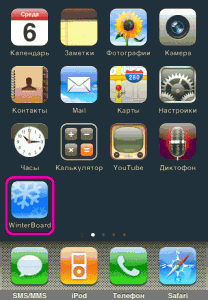
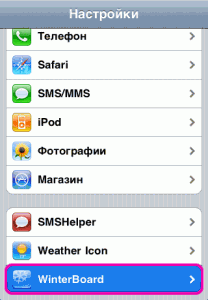
3. După ce imaginile sunt descărcate în iPhone, porniți WinterBoard sau mergeți la meniul de setări, unde este de asemenea disponibil WinterBoard.
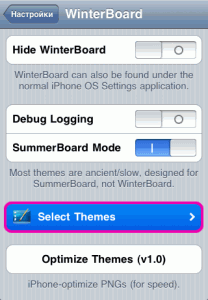
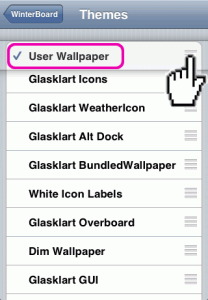
4. Atingeți secțiunea Selectare teme, găsiți banda Tapet utilizator și trageți-o în partea de sus, așa cum se arată în imagine. Pentru a ridica banda, atingeți trei benzi mici și, fără a lăsa să plecați, trageți în sus. Bifați caseta și puteți ieși din WinterBoard făcând clic pe butonul Pagina principală.
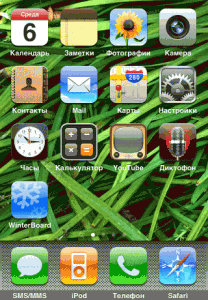
5. După ieșirea din aplicație, SpringBoard WorkBar va fi repornit și imaginea de fundal va fi instalată pe ecranul iPhone. Dacă imaginea de pe ecranul principal nu apare, accesați Setări - Imagini de fundal - Arhivă foto. alege imaginea, pune imaginea de fundal pe iPhone.
Notă: dacă această instrucțiune nu a ajutat proprietarii de iPhone cu firmware 4.0 și versiuni ulterioare, puteți utiliza utilitarul zToogle, care va seta imaginea ca pictograme.
Articole similare
-
Puneți imagini de fundal live pe toate modelele iPhone, instrucțiuni
-
Modul de editare a contactelor iPhone pe PC, ajutor online pe copytrans
Trimiteți-le prietenilor: